4 Cara Mudah untuk Membaiki Skrin Hitam Tangkapan Permainan OBS (2024 Dikemas Kini)
Saya menggunakan OBS untuk merakam permainan pada komputer riba Windows 7 Dell saya. Tetapi baru-baru ini saya tidak dapat mendapatkan sumber tangkapan permainan OBS untuk penyajian semula. Saya tidak melihat apa-apa kecuali skrin hitam semasa proses pratonton dan rakaman. Ada cadangan untuk masalah skrin hitam menangkap permainan OBS?
Adakah anda menghadapi situasi bahawa anda hanya mendapat skrin hitam ketika anda ingin menangkap skrin seperti merakam permainan video dengan OBS? Sebenarnya, banyak pengguna mengadu masalah tangkapan permainan skrin hitam di Streamlabs OBS. Ini adalah salah satu masalah biasa.
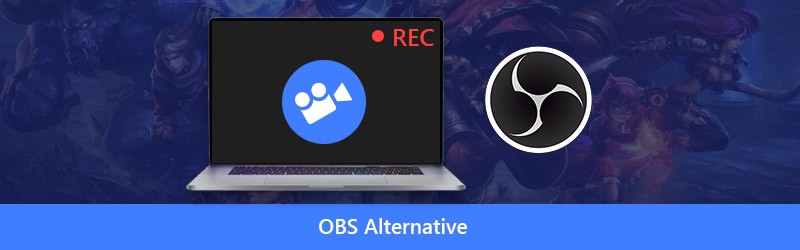
Sekarang kita kembali kepada persoalan utama, bagaimana menyelesaikan masalah tangkapan permainan skrin hitam OBS? Di sini dalam catatan ini, kami akan menunjukkan kepada anda 4 cara berkesan untuk menyelesaikan tangkapan permainan OBS yang menunjukkan masalah skrin hitam dengan mudah.
- Bahagian 1. Jalankan OBS sebagai Pentadbir untuk Menyelesaikan Skrin Hitam Tangkap Permainan OBS
- Bahagian 2. Tukar GPU OBS untuk Memperbaiki Tangkapan Permainan OBS Skrin Hitam
- Bahagian 3. Aktifkan Mod Keserasian untuk Menyelesaikan Skrin Hitam Tangkap Game OBS Studio
- Bahagian 4. Cari Alternatif OBS untuk Menghilangkan Masalah Skrin Hitam Tangkap Permainan OBS
Bahagian 1. Jalankan OBS sebagai Pentadbir untuk Menyelesaikan Skrin Hitam Tangkap Permainan OBS
Terdapat banyak sebab yang akan menyebabkan skrin hitam ketika anda merakam dengan OBS. Dalam beberapa kes, skrin hitam tangkapan OBS disebabkan oleh beberapa ciri yang disekat oleh sistem Windows. Oleh itu, apabila anda menghadapi masalah tangkapan skrin hitam permainan OBS, anda boleh mencuba menjalankan OBS sebagai pentadbir untuk mendapatkan ciri lengkapnya. Langkah-langkah berikut akan memberitahu anda cara menyelesaikan skrin hitam tangkapan permainan OBS dengan menjalankan OBS sebagai pentadbir.
Langkah 1: Pertama, anda perlu menjalankan OBS dan membuang semua sumber atau paparan yang bertutup hitam. Kemudian tambahkan sumber di OBS Studio dan simpan tetapan lalai. Tutup OBS.
Langkah 2: Cari ikon OBS di komputer anda dan klik kanan padanya. Sekiranya anda tidak dapat menjumpai perisian OBS, anda boleh menggunakan ciri carian untuk mencarinya dengan cepat.
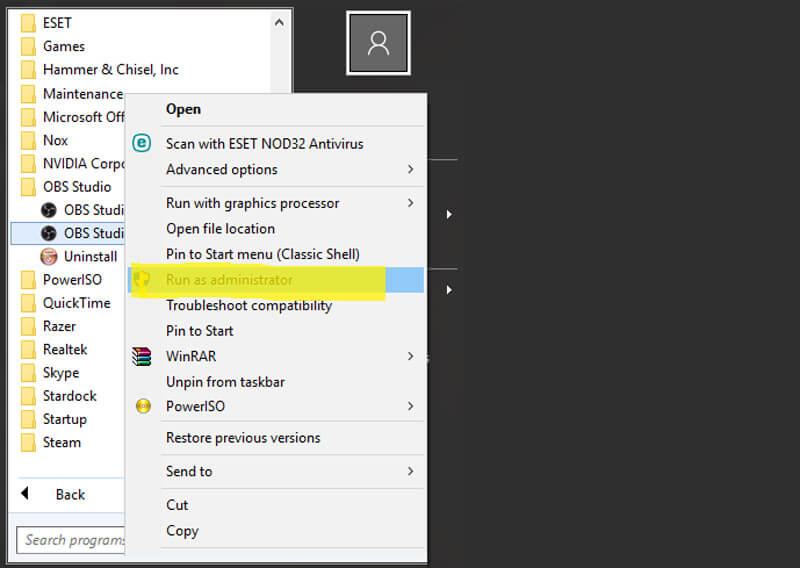
Langkah 3: Pilih pilihan "Jalankan sebagai pentadbir" dari senarai drop-down. Dengan berbuat demikian, anda boleh mendapatkan ciri penuh OBS. Kemudian anda boleh merakam permainan anda dan memeriksa apakah masalah skrin hitam diselesaikan.
Bahagian 2. Tukar GPU OBS untuk Memperbaiki Tangkapan Permainan OBS Skrin Hitam
Secara amnya, komputer riba anda dilengkapi dengan dua GPU untuk prestasi dan penjimatan kuasa yang lebih baik. Apabila anda menjalankan aplikasi berintensifkan tenaga seperti permainan, sistem akan menggunakan GPU diskrit. GPU bersepadu terutamanya untuk aplikasi berkuasa rendah yang berjalan. Anda lebih cenderung mendapat masalah permainan hitam menangkap permainan OBS jika sistem menggunakan GPU berprestasi rendah untuk permainan dan rakaman OBS.
Apabila anda hanya mendapat layar hitam di tetingkap rakaman OBS, tidak kira mod tangkapan (Game Capture, Window Capture atau Display Capture) yang anda gunakan, anda boleh mencuba menukar GPU OBS untuk diperbaiki.
Langkah 1: Sekiranya anda hanya melihat skrin hitam di OBS, anda harus menutupnya terlebih dahulu.
Langkah 2: Kembali ke tetingkap desktop di komputer anda dan klik kanan pada tempat kosong. Dari senarai juntai bawah, pilih pilihan "Panel Kawalan NVIDIA".
Langkah 3: Ketika anda memasukkan "Panel Kawalan NVIDIA", klik "Kelola tetapan 3D" di panel kiri. Pilih tab "Pengaturan Program" di jendela kanan, dan kemudian klik tombol "Tambah" di sebelah opsi "Pilih program untuk menyesuaikan".
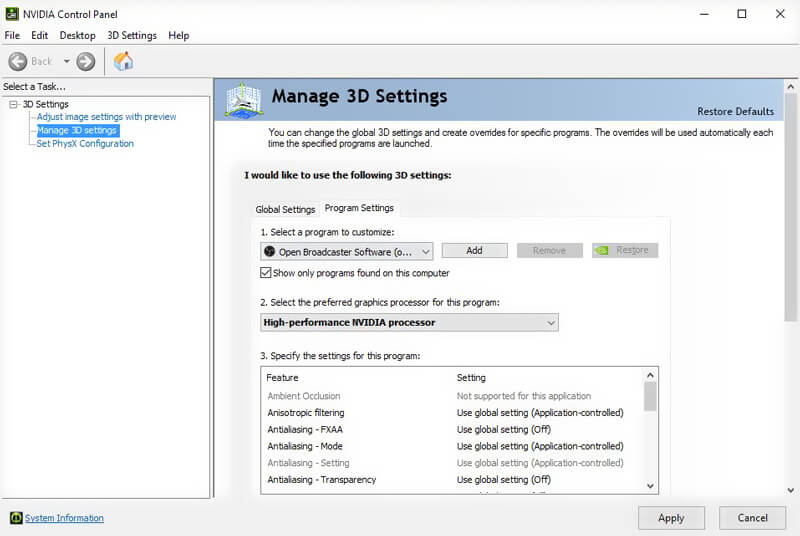
Langkah 4: Klik Browse dan kemudian cari OBS.exe. Klik kanan pada ikonnya dan pilih pilihan "Buka lokasi fail". Kemudian pilih "Pemproses NVIDIA berprestasi tinggi" dan klik "Terapkan" untuk mengesahkan operasi.
Langkah 5: Tutup tetingkap "Panel Kawalan NVIDIA" dan kemudian mulakan semula OBS untuk memeriksa apakah masalah skrin hitam tangkapan permainan OBS hilang.
Bahagian 3. Aktifkan Mod Keserasian untuk Menyelesaikan Skrin Hitam Tangkap Permainan OBS
Kadang kala, masalah keserasian juga boleh menyebabkan skrin hitam menangkap permainan OBS. Oleh itu, anda boleh mengaktifkan mod keserasian OBS untuk menyelesaikan masalah.
Langkah 1: Cari ikon OBS di desktop dan klik kanan padanya. Anda juga boleh mengetuk "Mula" dan kemudian mencari OSB Studio di sana.
Langkah 2: Pilih pilihan "Properties" dari senarai drop-down.
Langkah 3: Apabila anda memasuki tetingkap "OSB Studio Properties", klik tab "Keserasian". Kemudian tandakan "Jalankan program ini dalam mod keserasian untuk" dan pilih sistem yang anda mahu serasi.
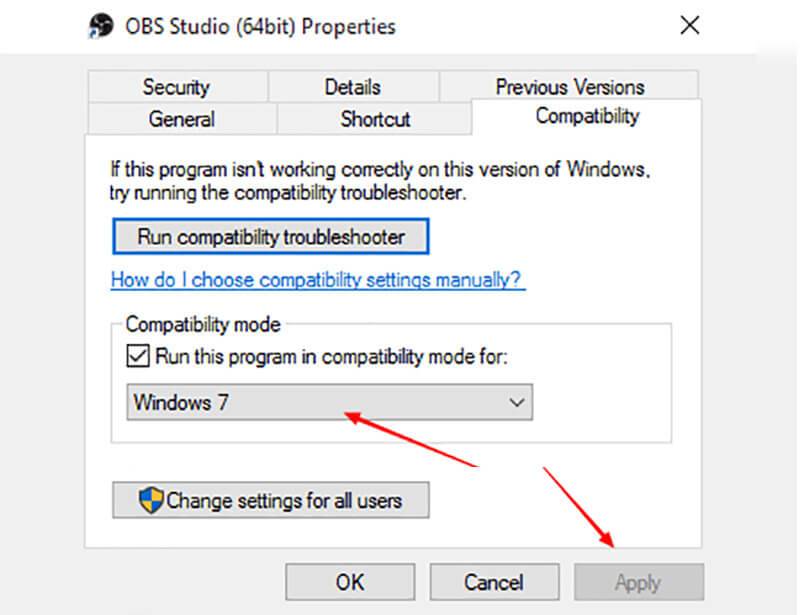
Langkah 4: Klik "Terapkan" untuk mengesahkan operasi dan menyimpan perubahan. Selepas itu, anda boleh menjalankan OBS sekali lagi dan melihat apakah masalah skrin hitam menangkap permainan OBS diselesaikan atau tidak.
Bahagian 4. Cari Alternatif OBS untuk Menghilangkan Masalah Skrin Hitam Tangkap Permainan OBS
Dengan 3 kaedah di atas, anda berpeluang besar untuk menyelesaikan masalah skrin hitam menangkap permainan OBS. Tetapi jika skrin hitam masih ada di OBS Studio, sudah tiba masanya untuk mendapatkan alternatif OBS untuk menangkap skrin termasuk permainan di komputer anda.
Di sini kami sangat mengesyorkan perisian rakaman audio video profesional, Screen Recorder untuk anda menangkap skrin monitor komputer dan kamera web. Ia mempunyai kemampuan untuk merakam video berkualiti tinggi hingga 4K dengan lancar. Dengan penggunaan teknologi percepatan terkini, alternatif OBS ini dapat menangkap video stabil dengan CPU, GPU dan RAM yang rendah semasa permainan berjalan.
Alternatif OBS Terbaik - Perakam Skrin
- Rakam skrin dan bunyi komputer dengan lancar dengan kualiti yang tinggi.
- Menyokong rakaman skrin 4K UHD hingga resolusi 3840 x 2160.
- Buat rakaman gambar-dalam-gambar semasa permainan video dimainkan.
- Rakam permainan 2D / 3D, kamera web, video langsung dalam talian, sembang video / audio, muzik dan banyak lagi.
- Teknologi pecutan perkakasan canggih untuk menangkap dengan CPU, GPU dan RAM yang rendah.
- Ciri penyuntingan yang hebat dan menyimpan fail yang dirakam dalam format yang popular.
Cara menggunakan alternatif terbaik untuk alternatif OBS:
Langkah 1. Pertama, anda perlu memuat turun dan memasang alternatif OBS ini secara percuma di komputer anda. Ini memberi anda versi Windows dan Mac. Di sini anda boleh memilih yang betul berdasarkan sistem.

Langkah 2. Buka Skrin Perakam ini, pilih fitur "Perekam Video" ketika anda memasuki antara muka utama. Anda dibenarkan untuk merakam video dalam skrin penuh atau kawasan yang anda pilih. Sekiranya anda ingin membuat rakaman gambar-dalam-gambar semasa permainan video dimainkan, di sini anda perlu menghidupkan pilihan "Kamera Web".

Selama langkah ini, anda juga dapat menyesuaikan tetapan tangkapan audio. Anda dapat menghidupkan "Suara Sistem" dan "Mikrofon" untuk merakam muzik latar permainan dan suara anda.
Langkah 3. Klik butang "REKAM" untuk memulakan proses rakaman video dan audio. Alternatif OBS ini dapat memberi anda pengalaman rakaman berkualiti tinggi dan stabil. Selain itu, ia membolehkan anda menyimpan video yang ditangkap dalam format video / audio yang popular seperti MP4, MOV, WMV, AVI, F4V, TS, GIF, MP3, M4A, AAC, dan banyak lagi.
Anda dapat memilih fitur "Perakam Audio" jika anda hanya ingin merakam audio komputer. Terlebih lagi, ia dilengkapi dengan fungsi “Screen Capture” yang mudah digunakan untuk anda dengan mudah mengambil tangkapan layar untuk tingkap atau menangkap layar segi empat tepat. Anda boleh melukis segi empat tepat, anak panah, garis pada tangkapan skrin, atau menambahkan kapsyen pada gambar.

Perakam Skrin yang disyorkan ini boleh menjadi penolong hebat untuk merakam video atau audio di komputer anda. Apabila anda tidak dapat menyelesaikan masalah skrin tangkap permainan OBS, anda boleh memuat turun percuma dan mencuba menggunakannya untuk rakaman.
Kesimpulannya
OBS(Open Broadcaster Software) adalah alat rakaman skrin sumber terbuka dan bebas. Ia cukup popular di komuniti permainan kerana dapat membantu pemain menangkap layar dan membuat video permainan langsung dengan mudah. Namun, banyak pengguna mengeluh mengenai masalah skrin hitam menangkap permainan OBS di banyak forum.
Di sini, dalam catatan ini, kita terutamanya membincangkan mengenai tangkapan permainan skrin hitam di OBS. Kami berkongsi 4 penyelesaian berkesan untuk membantu anda menyingkirkan masalah ini. Sekiranya anda mempunyai cara lain untuk menyelesaikan skrin hitam, anda boleh membagikannya di bahagian komen dengan pembaca lain.


